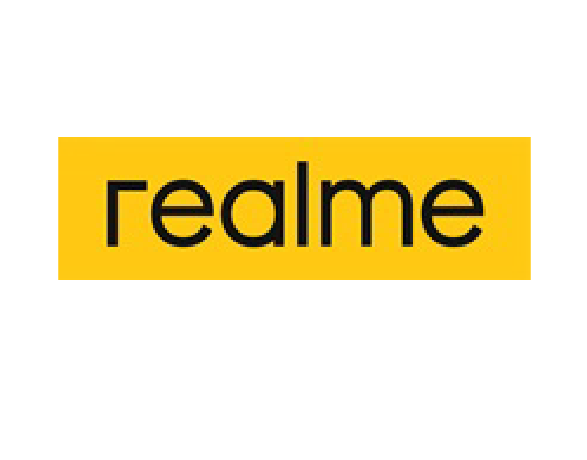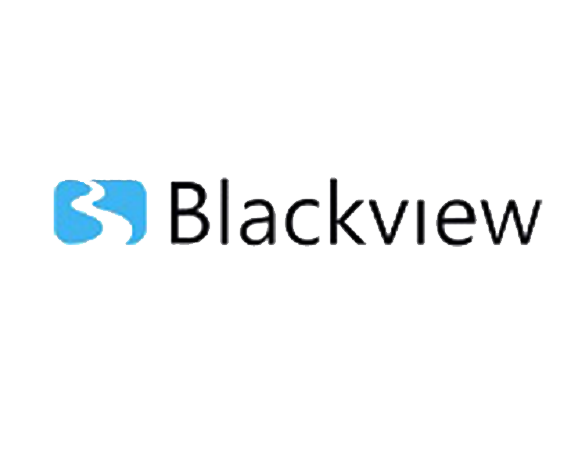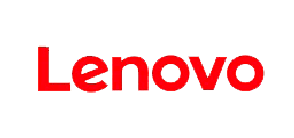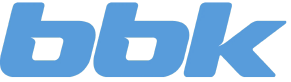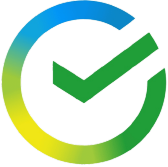Что делать, если тормозит ноутбук?

Согласно исследованию компании Atos, проанализировавшей данные 28,5 миллиона устройств, производительность ноутбуков начинает заметно снижаться только после четырёх лет использования. Это означает, что при правильном уходе и обслуживании гаджет может эффективно работать в течение длительного времени без значительных потерь в производительности.
В статье рассмотрим основные причины, по которым ноутбук может начать работать медленнее, и предложим практические советы по оптимизации его работы. Вы узнаете, какие меры можно предпринять самостоятельно, чтобы продлить срок службы устройства, а в каких случаях стоит обратиться в сервис.
Основные причины замедления ноутбука
Ноутбук может работать медленнее по ряду причин:
- Программные факторы. Проблемы могут возникать из-за устаревших драйверов, избыточной автозагрузки, накопления временных файлов и фоновых процессов, которые перегружают систему. Неправильные настройки и сбои в обновлениях также могут негативно сказаться на скорости работы устройства.
- Аппаратные факторы. Аппаратные проблемы, такие как перегрев из-за пыли и износа системы охлаждения, недостаток оперативной памяти или изношенный жёсткий диск, могут существенно замедлять работу. Износ компонентов и проблемы с питанием также влияют на общую производительность.
Программная оптимизация
Программные сбои и перегруженная система — одна из частых причин замедления работы ноутбука. Оптимизация программного обеспечения поможет разгрузить ресурсы и повысить производительность.
Очистка системы от лишних файлов и программ
Первый шаг — удаление ненужных данных. В Windows можно воспользоваться встроенной утилитой «Очистка диска» или сторонними программами вроде CCleaner. Они помогут убрать временные файлы, старые обновления и кэш браузеров, которые могут занимать десятки гигабайт памяти.
Также стоит проверить список установленных программ. Открываем «Приложения и возможности» (в Windows) или «Finder – Программы» (в macOS) и удаляем софт, которым давно не пользовались. Часто в ноутбуках предустановлено ПО, которое только занимает место и потребляет ресурсы.
Отключение автозапуска ненужных программ
Некоторые приложения загружаются вместе с системой, замедляя запуск ноутбука. Чтобы отключить ненужные программы в автозагрузке:
- В Windows: нажмите Ctrl + Shift + Esc, перейдите во вкладку «Автозагрузка» и отключите программы, которые не должны запускаться при включении.
- В macOS: откройте «Системные настройки» → «Пользователи и группы» → «Объекты входа» и уберите ненужные процессы.
Обновление драйверов и системы
Обновления драйверов исправляют ошибки, улучшают совместимость и могут повысить производительность. Для Windows можно воспользоваться «Диспетчером устройств» или официальными программами производителей, например, Nvidia App (для видеокарт NVIDIA) или Intel Driver & Support Assistant. В macOS все драйверы обновляются автоматически через «Обновление ПО».
Проверка на вирусы и вредоносное ПО
Некоторые вредоносные программы скрытно работают в фоновом режиме, нагружая процессор и оперативную память. Для проверки системы используйте антивирусные программы: Windows Defender, Malwarebytes или Kaspersky Free. После сканирования удалите все найденные угрозы и перезагрузите ноутбук.
Аппаратное обслуживание и модернизация
Помимо программной оптимизации, аппаратное обслуживание играет не менее важную роль в поддержании высокой производительности ноутбука. Регулярная чистка и своевременная замена изношенных компонентов могут существенно улучшить работу устройства и продлить его срок службы.
Улучшение охлаждения
Скопление пыли внутри ноутбука приводит к ухудшению теплоотвода и перегреву компонентов. Регулярная очистка вентиляторов, радиаторов и внутренних поверхностей помогает обеспечить стабильную работу устройства. Кроме того, замена термопасты на процессоре и видеокарте улучшает теплопередачу и предотвращает троттлинг, что положительно сказывается на производительности.
Обновление и модернизация компонентов
Если ноутбук работает медленно из-за устаревшего железа, модернизация может стать эффективным решением. Замена традиционного жёсткого диска на SSD значительно ускоряет загрузку системы и работу приложений. Также увеличение объёма оперативной памяти помогает справляться с многозадачностью и современными программными требованиями. Даже небольшие изменения в конфигурации могут заметно улучшить общую производительность устройства.
Заключение
Если ваш ноутбук начал заметно тормозить, не стоит игнорировать проблему — своевременная диагностика и оптимизация помогут избежать более серьёзных неисправностей. В некоторых случаях достаточно очистки системы и обновления программного обеспечения, но если ситуация не улучшается, возможно, потребуется аппаратный ремонт.
В сервисном центре Steelsmart мы поможем выявить и устранить любые проблемы с вашим ноутбуком. Опытные мастера проведут диагностику, заменят изношенные комплектующие и настроят систему так, чтобы устройство снова работало быстро и стабильно. Обращайтесь — мы вернём вашему ноутбуку вторую жизнь!
02 Апр 2025